
Client-Einstellungen für Remote-Panel
Klicken Sie auf Remote-Panel-Einstellungen - Client-Einstellungen für Remote-Panel im Menü der Registerkarte Netzwerk, um diesen Bildschirm aufzurufen.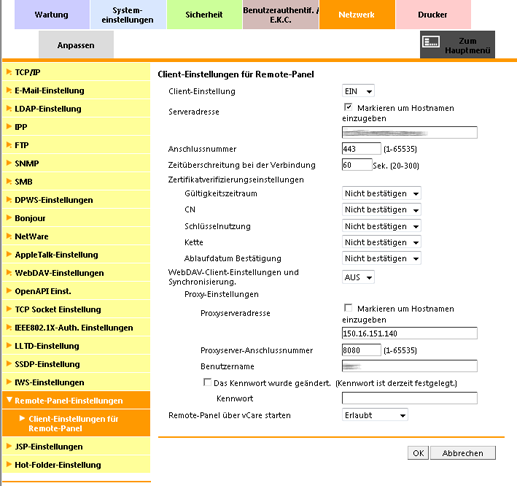
In diesem Bildschirm können Sie Einstellungen für die Bedienung des Bedienfelds des Systems anhand einer dedizierten Anwendung über einen Computer im Netzwerk einrichten.
Zur Bedienung des Bedienfelds des Systems wählen Sie in der Dropdown-Liste Client-Einstellung die Einstellung EIN.
Geben Sie unter Serveradresse die Adresse des Servers ein, auf dem die dedizierte Software installiert ist.
Geben Sie bei Bedarf die Portnummer und die Zeitüberschreitung bei der Verbindung an.
Wenn Sie Zertifikate für die Kommunikation per SSL verifizieren möchten, wählen Sie die zu prüfenden Elemente aus und legen Sie diese fest.
Gültigkeitszeitraum: Überprüft, ob das Zertifikat noch gültig ist.
CN: Überprüft, ob der Aliasname (Common Name, CN) des Zertifikats mit der Adresse des Servers übereinstimmt.
Schlüsselnutzung: Prüft, ob das Zertifikat entsprechend dem vorgesehenen, vom Zertifikataussteller genehmigten Zweck verwendet wird
Kette: Überprüft, ob ein Problem bei der Zertifikatskette (Zertifikatspass) aufgetreten ist. Die Kette wird anhand eines Verweises zu den externen Zertifikaten, die vom System verwaltet werden, verifiziert.
Ablaufdatum Bestätigung: Prüft, ob das Zertifikat abgelaufen ist.
Wenn Sie einen Proxy-Server für den Zugriff auf den Server verwenden möchten, auf dem die dedizierte Software installiert ist, registrieren Sie den Proxy-Server. Zur Synchronisierung mit den WevDAV-Client-Einstellungen wählen Sie in der Dropdown-Liste WebDAV-Client-Einstellungen und Synchronisierung. den Eintrag EIN. Wenn keine Synchronisierung vorgenommen werden soll, richten Sie die Proxy-Server-Einstellungen, wie z. B. die Serveradresse, ein.
Klicken Sie auf OK. Wenn Sie auf Abbrechen klicken, wird der Einstellungsvorgang abgebrochen.
Klicken Sie im Bildschirm für den Abschluss des Einstellungsvorgangs auf OK.